الإعلانات
ربما تتفاعل مع شريط مهام Windows في كثير من الأحيان ، مما يجعله يستحق التخصيص لاحتياجاتك 7 نصائح لتخصيص شريط مهام Windows 10يظل شريط المهام ميزة أساسية في نظام التشغيل Windows 10. لقد أعطيت نظرة جديدة وميزات جديدة ، بما في ذلك كورتانا. نعرض لكم جميع التعديلات لجعل شريط المهام خاص بك. اقرأ أكثر . يعد وجود التطبيقات المناسبة جاهزة للتشغيل ، إلى جانب اللون المناسب وأيقونات صينية النظام ، جزءًا مما يجعل جهاز الكمبيوتر الخاص بك شخصيًا.
على الرغم من أنه يمكنك تثبيت أي تطبيق على شريط المهام ، فإن Windows لا يتيح لك عادة تثبيت الملفات. ولكن يمكنك إصلاح ذلك مع قليل من الحل.
أولاً ، استعرض للوصول إلى الملف الذي تريد تثبيته باستخدام File Explorer. اختر رأي علامة التبويب أعلاه وتأكد ملحقات اسم الملف مفحوص. ثم ، انقر بزر الماوس الأيمن فوق الملف و إعادة تسمية انها لتغيير امتداده ل .إملف تنفيذى. تذكر امتداد الملف الأصلي لاحقا - مثل .DOCX لمستند Word. سترى مربع حوار تحذير - انقر نعم لقبوله.
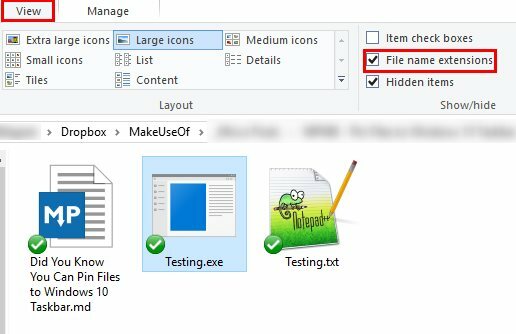
بمجرد الانتهاء من ذلك ، اسحب الملف من نافذة File Explorer إلى شريط المهام الخاص بك وسيتم تثبيته. العودة إلى الملف في المجلد الأصلي واستعادة الملحق الأصلي باستخدام
إعادة تسمية مرة أخرى. انقر نعم لقبول التحذير مرة أخرى.الآن ، انقر بزر الماوس الأيمن فوق الرمز الذي قمت بتثبيته للتو على شريط المهام. انقر بزر الماوس الأيمن فوق اسم الملف في النافذة المنبثقة الناتجة واختر الخصائص. في النافذة الناتجة ، حدد الاختصار علامة التبويب وتحديد موقع استهداف حقل. في نهاية النص بداخله ، قم بتغيير امتداد الملف من .إملف تنفيذى إلى التمديد الأصلي.
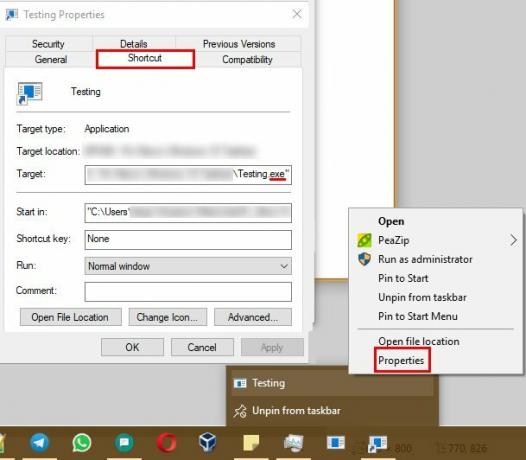
وأخيرا ، انقر فوق حسنا وانتم جميعا مجموعة. سيتم الآن فتح الاختصار الذي قمت بإنشائه على شريط المهام بمجرد إعادة التشغيل مستكشف ويندوز باستخدام إدارة المهام أو تسجيل الخروج وتسجيل الدخول مرة أخرى.
نظرًا لأن الأيقونة الافتراضية قبيحة جدًا ، فقد تحتاج إلى تغييرها. للقيام بذلك ، انقر بزر الماوس الأيمن على أيقونة شريط المهام الجديد ، ثم انقر بزر الماوس الأيمن فوق اسم البرنامج واختر الخصائص مرة أخرى. اختر الاختصار علامة التبويب وضرب تغيير الايقونة زر. يمكنك اختيار أيقونة من القائمة أو اختر واحدة خاصة بك كيفية تخصيص أي أيقونة في ويندوز 10إليك كيفية تغيير الرموز على نظام التشغيل Windows 10 ، بما في ذلك اختصارات البرامج والمجلدات وأنواع الملفات وغير ذلك الكثير. اقرأ أكثر .
لمزيد من الحيل مثل هذا ، نلقي نظرة على الدليل الكامل لتخصيص شريط المهام الخاص بك تخصيص شريط مهام Windows 10: الدليل الكاملإليك كيفية تخصيص شريط مهام Windows 10 من خلال الإعدادات المضمنة ، والحيل سهلة الاستخدام ، وبرامج الجهات الخارجية. اقرأ أكثر .
هل لديك ملف مفضل يمكنك الاحتفاظ به في شريط المهام؟ ما هي البرامج الموجودة على شريط المهام الآن؟ مشاركة معنا في التعليقات!
بن هو نائب رئيس التحرير ومدير نشر الإعلانات في MakeUseOf. وهو حاصل على بكالوريوس حاصل على درجة البكالوريوس في نظم المعلومات الحاسوبية من كلية غروف سيتي ، حيث تخرج من كلية لاود ومع مرتبة الشرف في تخصصه. يستمتع بمساعدة الآخرين وهو متحمس لألعاب الفيديو كوسيط.